Եթե «Կասպերսկի» հակավիրուսը տեղադրված է մի քանի համակարգչի վրա, անհարմար է դառնում ամեն անգամ դրանց վրա հակավիրուսային տվյալների բազան թարմացնելը: Այս դեպքում ծրագիրը ապահովում է տվյալների մեկանգամյա փոխանցման գործառույթ մի սարքից մյուսը:
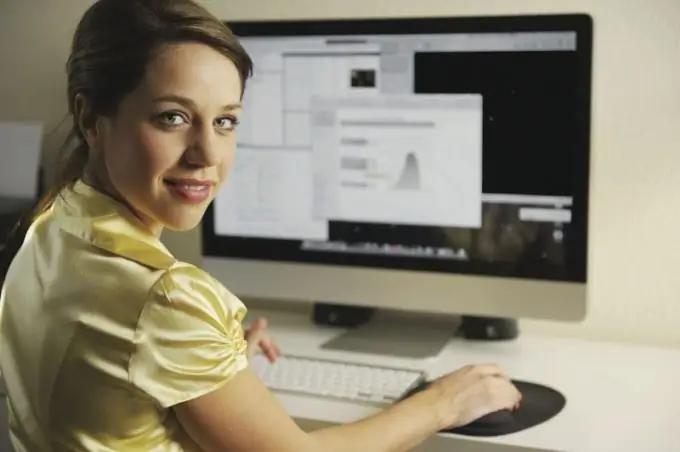
Անհրաժեշտ է
- - համակարգիչ ինտերնետ հասանելիությամբ;
- - հակավիրուսային ծրագիր;
- - բազայի փոխանցման ծրագիր:
Հրահանգներ
Քայլ 1
Օգտագործեք հատուկ ծրագիր հակավիրուսային «Updater» - ի թարմացումները ներբեռնելու համար, որը կարելի է ներբեռնել «Kaspersky» - ի պաշտոնական կայքից: Դրանից հետո դուք կարող եք օգտագործել շարժական USB սկավառակ ՝ առնվազն 100 մեգաբայթ չափի շտեմարաններ փոխանցելու համար: Փակեք բոլոր ավելորդ ծրագրերը և դադարեցրեք անհարկի գործընթացները օպերացիոն համակարգի «Առաջադրանքների կառավարչի» միջոցով `նախքան ընթացակարգը սկսելը:
Քայլ 2
Միացրեք սկավառակը ձեր համակարգչին և կազմաձևեք տվյալների շտեմարանի ներմուծումը ՝ ծրագիրը ներբեռնված արխիվից փաթեթավորելու միջոցով: Applicationրագրի թղթապանակում ձեռքով ստեղծեք մեկ այլ պանակ, որը կոչվում է Temp: Պատճենեք ժամանակավոր թղթապանակի թղթապանակը գրացուցակից ՝ դրա մեջ տեղադրված հակավիրուսով: Խորհուրդ ենք տալիս այս գործողությունը կատարել հնարավորինս հաճախ, որպեսզի այլ համակարգիչների ծրագրակազմը միշտ արդի լինի և կանխի տարբեր սպառնալիքները:
Քայլ 3
Գործարկեք Updater.bat ֆայլը թղթապանակից ՝ չփաթեթավորված ծրագրով: Էկրանի վրա կտեսնեք սեւ պատուհան, ինչը նշանակում է հակավիրուսային տվյալների շտեմարանի ներբեռնման գործընթացի սկիզբ: Սպասեք գործողության ավարտին: Դրանից հետո բացեք Կոմունալ ծառայությունների պանակը և տեսեք, թե արդյո՞ք նրա մեջ հայտնվում է updater.txt ֆայլը: Եթե այն բացակայում է, ստուգեք հակավիրուսային և ինտերնետի ֆունկցիոնալությունը, ապա կրկնել վերը նշված գործողությունները:
Քայլ 4
Բացեք «Կասպերսկու» հիմնական ցանկը համակարգչում, որտեղ տվյալների բազայի թարմացում է պահանջվում: Գնացեք պարամետրեր և անցեք ծրագրի ձախ կողմ: Թարմացման աղբյուրի համար պատասխանատու բլոկում ընտրեք «Կարգավորումներ» և շարունակեք ավելացնել նոր նյութ: Ընտրեք այն ՝ նշելով համակարգչին միացված սկավառակի տվյալների շտեմարաններով թղթապանակ տանող ուղին և կտտացրեք OK: Մի մոռացեք վերացնել հակավիրուսային պարամետրերը ՝ թարմացումները ավտոմատ կերպով որոնելու համար, որի արդյունքում դա ձեզ չի զայրացնի դրա մասին մշտական հիշեցումներով և կկարգավորվի ձեռքով թարմացնելու համար:






